Forbind til Snowflake i Power BI-tjeneste
Forbind til Snowflake i Power BI-tjeneste adskiller sig kun fra andre connectors på én måde. Snowflake har en funktion til Microsoft Entra ID, som er en mulighed for SSO (enkeltlogon). Dele af integrationen kræver forskellige administrative roller på tværs af Snowflake, Power BI og Azure. Du kan vælge at aktivere Microsoft Entra-godkendelse uden at bruge SSO. Basisgodkendelse fungerer på samme måde som andre connectors i tjenesten.
Sådan konfigurerer du Microsoft Entra-integration og eventuelt aktiverer SSO:
- Hvis du er Snowflake-administrator, kan du se Power BI SSO til Snowflake i dokumentationen til Snowflake.
- Hvis du er Power BI-administrator, skal du gå til afsnittet Administration portal for at aktivere SSO.
- Hvis du er power BI-semantisk modelopretter, skal du gå til afsnittet Konfigurer en semantisk model med Microsoft Entra ID for at aktivere SSO.
Power BI-tjeneste konfiguration
Administrationsportal
Hvis du vil aktivere SSO, skal en global administrator aktivere indstillingen i Power BI Administration-portalen. Denne indstilling godkender afsendelse af Microsoft Entra-godkendelsestokens til Snowflake fra Power BI-tjeneste. Denne indstilling er angivet på organisationsniveau. Følg disse trin for at aktivere SSO:
Log på Power BI ved hjælp af globale administratorlegitimationsoplysninger.
Vælg Indstillinger i sidehovedmenuen, og vælg derefter Administration portal.
Vælg Lejerindstillinger, og rul derefter for at finde integrationsindstillinger.
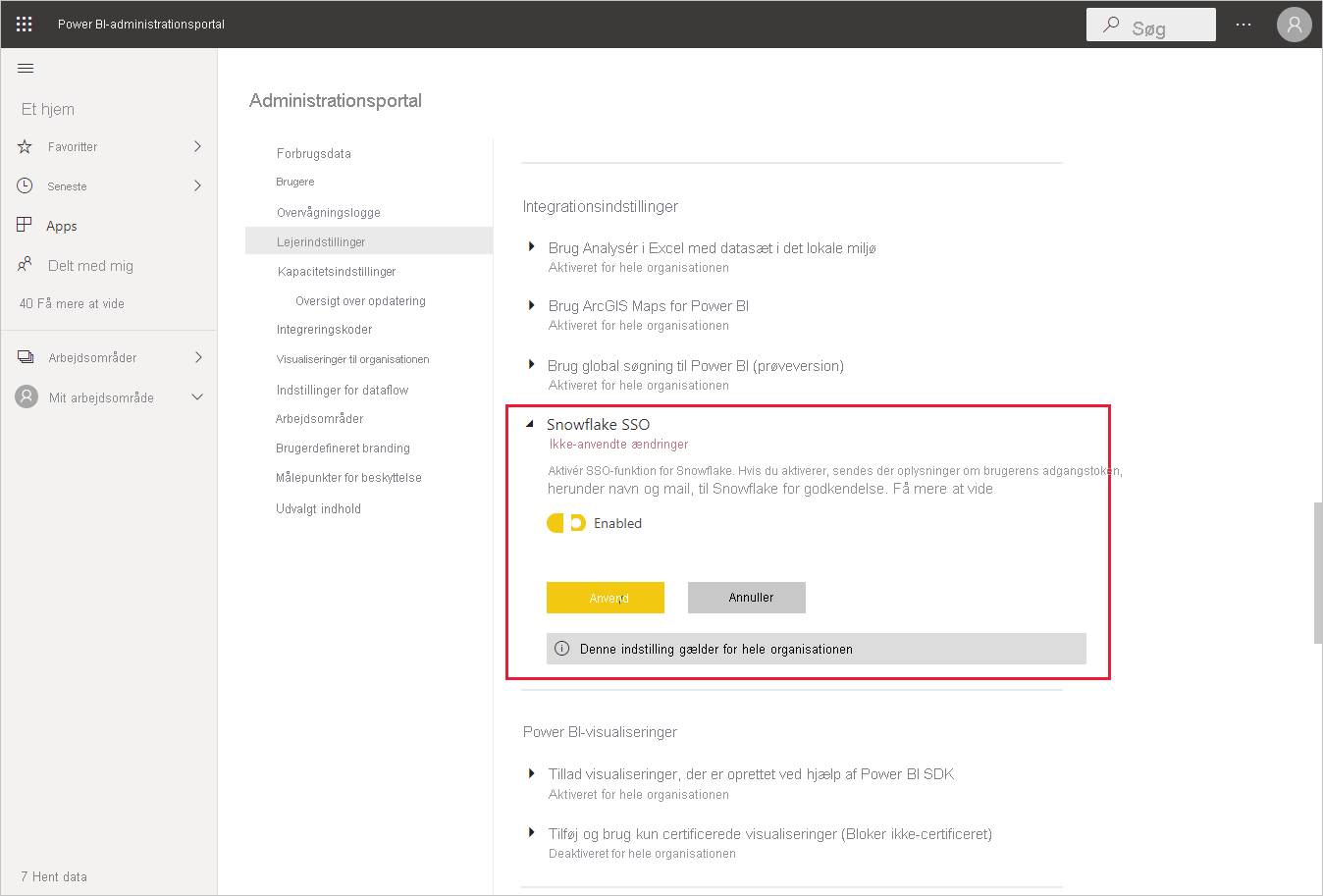
Udvid Snowflake SSO, skift indstillingen til Aktiveret, og vælg derefter Anvend.
Dette trin er påkrævet for at give samtykke til at sende dit Microsoft Entra-token til Snowflake-serverne. Når du har aktiveret indstillingen, kan det tage op til en time, før den træder i kraft.
Når SSO er aktiveret, kan du bruge rapporter med SSO.
Konfigurer en semantisk model med Microsoft Entra-id
Når en rapport, der er baseret på Snowflake-connectoren, publiceres til Power BI-tjeneste, skal den semantiske modelopretter opdatere indstillingerne for det relevante arbejdsområde, så den kan bruge SSO.
Du kan finde flere oplysninger, herunder trin til brug af Microsoft Entra ID, SSO og Snowflake, under Understøttelse af datagateway for enkeltlogon med Microsoft Entra ID.
Du kan få oplysninger om, hvordan du kan bruge datagatewayen i det lokale miljø, under Hvad er en datagateway i det lokale miljø?
Hvis du ikke bruger gatewayen, er du klar. Når du har konfigureret Snowflake-legitimationsoplysninger på din datagateway i det lokale miljø, men du kun bruger denne datakilde i din model, skal du slå indstillingerne for semantiske modeller fra på gatewayen for den pågældende datamodel.
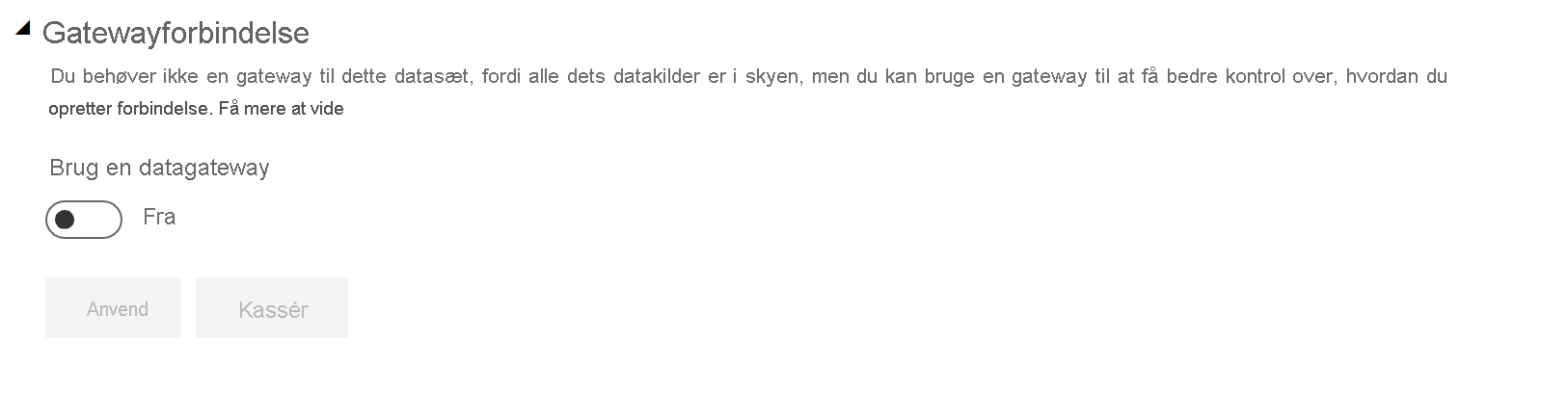
Sådan slår du SSO til for en semantisk model:
Log på Power BI ved hjælp af legitimationsoplysninger for oprettelse af semantisk model.
Vælg det relevante arbejdsområde, og vælg derefter Indstillinger i menuen flere indstillinger, der er placeret ud for navnet på den semantiske model.
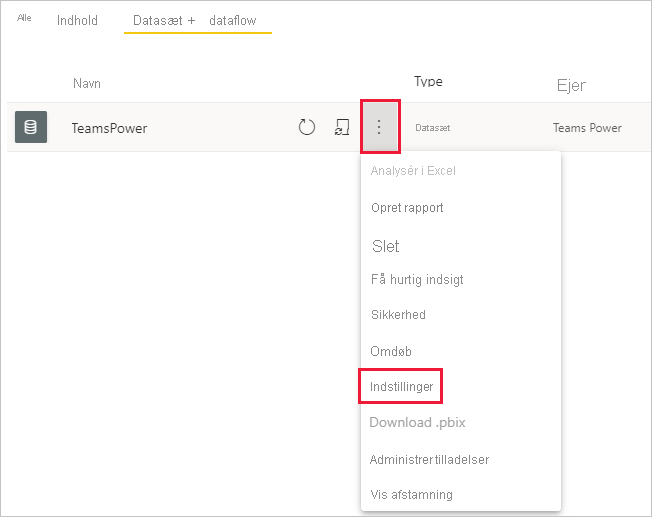
Vælg Legitimationsoplysninger for datakilde, og log på. Den semantiske model kan logges på Snowflake med legitimationsoplysningerne Basic eller OAuth2 (Microsoft Entra ID). Ved hjælp af Microsoft Entra ID kan du aktivere SSO i næste trin.
Vælg indstillingen Slutbrugere bruger deres egne OAuth2-legitimationsoplysninger, når de får adgang til denne datakilde via DirectQuery. Denne indstilling aktiverer Microsoft Entra SSO. Microsoft Entra-legitimationsoplysningerne sendes til SSO.
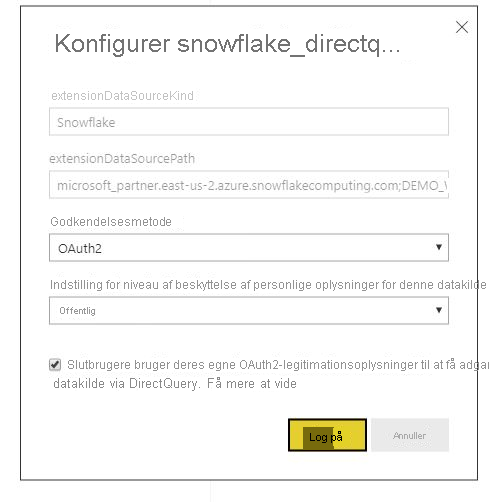
Når disse trin er udført, skal brugerne automatisk bruge deres Microsoft Entra-godkendelse til at oprette forbindelse til data fra den semantiske Snowflake-model.
Hvis du vælger ikke at aktivere SSO, bruger brugere, der opdaterer rapporten, legitimationsoplysningerne for den bruger, der er logget på, ligesom de fleste andre Power BI-rapporter.
Fejlfinding
Hvis du støder på problemer med integrationen, kan du se fejlfindingsvejledningen til Snowflake.